Homebrewのupgradeで無視したい
Ignore FORMULAしたい
$ brew pin [無視したいFORMULA]
で,無視リストに登録できる.
解除する場合は,
$ brew unpin [無視解除したいFORMULA]
尚,brew pin で無視していても
$ brew upgrade [無視してるFORMULA]
と,個別指定でupgradeすると,upgradeできてしまうので注意.
あくまで $ brew upgrade で,無視できるだけ.
無視リストは
$ brew list --pinned
で確認できる.
macOSでPython3 + pyenv + Anaconda + OpenCV3環境構築
色々試したけど,最近はこれで落ち着いてる.
環境壊しても,直ぐに直せる(要出典)のが良い.
OpenCVやら仮想環境でエラーとかで悩んだりしなくなった.
homebrewはインストール済みとする
pyenv をインストール
$ brew install pyenv
.bashrc に追記
# pyenv export PATH="$PYENV_ROOT/bin:$PATH" export PYENV_ROOT="$HOME/.pyenv" eval "$(pyenv init -)"
tarminal 再起動,または以下のコマンド
$ source ~/.bash_profile $ source ~/.bashrc
pyenvで利用できるPython一覧を表示
$ pyenv install -l
Anacondaの最新版を入れる
$ pyenv install anaconda3-4.3.0 $ pyenv rehash
tarminal 再起動
仮想環境の一覧表示
$ pyenv versions
メイン(デフォルト)で使うPythonを設定
$ pyenv global anaconda3-4.3.0 $ pyenv version $ which python
Anaconda自体をアップデート
$ conda update conda
仮想環境へ出入りする為のaliasを追加 .bashrc
alias activate="source /usr/local/opt/pyenv/versions/anaconda3-4.3.0/bin/activate" alias deactivate="source deactivate"
pyenv rehash自動化コードを入れる
$ pyenv rehash はpipでインストールなどした場合にpyenvに反映させるようなコマンド.
毎回,打つのが面倒なので自動化するのが pyenv-pip-rehash
$ brew install homebrew/boneyard/pyenv-pip-rehash
OpenCV3 インストール
$ conda install -c https://conda.anaconda.org/menpo opencv3
確認
$ python3 >>> import cv2 >>> cv2.__version__ `3.1.0` >>>
OpenCV以外にも様々なライブラリがリストにある
Android Studio(IntelliJ IDEA)のBackspaceの挙動がクソなのを直す
環境
- Android Studio 2.2
- OS X (10.10.5)
結論
- keymapのBackspaceでBackspaceを指定し直したら直った.
本来の解決方法(情報が古いっぽい)
まず,この設定項目がなくなっているっぽいけど,この挙動になっていて何処で直していいのか分からん.
色々試したけどダメで,結局,Keymapを再設定したらあっさり直った.
手順
Preferences - Keymap Editor Actions - Backspaceで既存のKeyを全て削除
Backspaceの項目に追加(Add Keyboard Shortcut)でBackspaceキーを押下して新規追加
OK押下でおしまい

何かよく分からんけどキーがバッティングしてたっぽい? 特にいじってない筈だけど過去のIntelliJ IDEAの設定を読み込んだのかも
UserWarning: Call to deprecated function or class get_active_sheet (Use the .active property). def get_active_sheet(self):の対処方法
openpyxlの get_active_sheet() でWarning
/usr/local/lib/python2.7/site-packages/openpyxl/workbook/workbook.py:102: UserWarning: Call to deprecated function or class get_active_sheet (Use the .active property). def get_active_sheet(self):
openpyxl は2.3.5を使用.いつの間にかWarningが出るようになった(openpyxlアプデしてた)
解決策
.active を使う.
from openpyxl import load_workbook
wb=load_workbook('./__HOGEHOGE__.xlsx')
#ws=wb.get_active_sheet() # ←Warning出ちゃう
ws=wb.active
これだけ.
参考
マニピュレータ切替のショートカットキーを追加する
移動,回転,縮小/拡大(マニピュレータ)の切替をマウス操作でなくキーボードショートカットキーでやりたい
色々試してたらできた.
キーボードショートカットキーの設定で,
3Dビュー > 3D View(Global)で

- Add New する
- ▶アイコンを広げる▼
- view3d.enable_manipulator を追加する(3つ追加する)
- 移動,回転,縮小/拡大それぞれをチェックする
- ショートカットキーを割り当てる(ここではAlt + 1,Alt + 2,Alt + 3に各々割り当ててる)
移動,回転,縮小/拡大それぞれにキーを割り当てる必要がある.
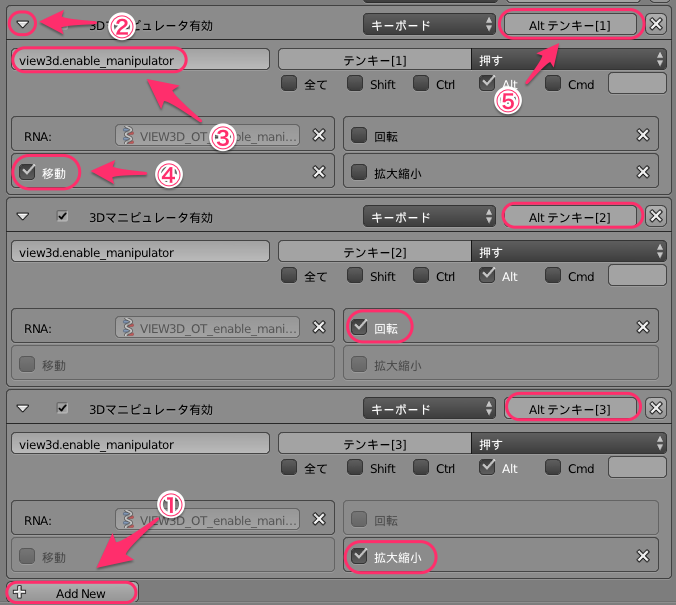
↑移動,回転,縮小/拡大に各々チェックを入れれば良い.
保存して,使える.